Come ripristinare la barra dei segnalibri in Firefox
Esiste un modello tipico relativo alle barre degli strumenti del browser Web che tendi a vedere con le persone mentre imparano a utilizzare quel particolare browser. All'inizio saranno titubanti nell'aggiungere qualsiasi nuovo componente aggiuntivo, estensione o barra degli strumenti al browser, per paura di installare qualcosa che romperà il loro computer. Ma col passare del tempo e diventando più comodi, iniziano a installarsi nuovi programmi che aggiungono le barre degli strumenti per impostazione predefinita e che l'installazione predefinita inizia a sembrare molto diversa. Quindi il loro computer inizia a funzionare lentamente e qualcuno si avvicina per verificarlo, solo per determinare che tutte le barre degli strumenti stanno rallentando notevolmente il computer. Quindi iniziano a rimuovere qualsiasi barra degli strumenti trovata, il che potrebbe portare alla rimozione accidentale della barra degli strumenti dei segnalibri. Fortunatamente è possibile ripristinare la barra degli strumenti dei segnalibri in Firefox anche se è stata rimossa, usando solo pochi passaggi.
Visualizza la barra dei segnalibri di Firefox
I segnalibri sono un elemento cruciale nell'uso di qualsiasi browser Web, motivo per cui ogni browser principale ha una sorta di metodo per accedere rapidamente, eseguire il backup o modificare i segnalibri. Quindi, se sei arrivato a fare affidamento sui collegamenti nella barra degli strumenti dei segnalibri di Firefox, l'intera esperienza di Firefox verrà ridotta fino a quando non verrà ripristinato quel mezzo di navigazione. Per fortuna è un processo semplice, quindi segui i passaggi seguenti per ripristinare la barra degli strumenti dei segnalibri e iniziare la navigazione come al solito.
Passaggio 1: avviare Firefox.
Passaggio 2: fai clic sulla scheda Firefox nell'angolo in alto a sinistra della finestra.

Passaggio 3: fare clic su Opzioni, quindi su Barra dei segnalibri .
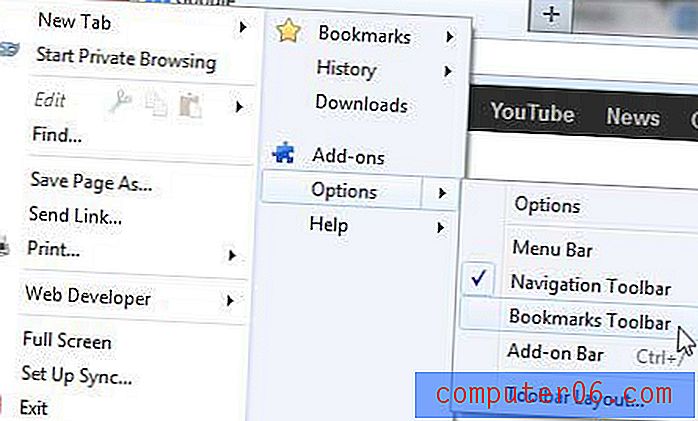
Ora dovresti essere in grado di accedere ai tuoi segnalibri di Firefox usando i vari collegamenti contenuti in quella barra degli strumenti.
Sapevi che puoi anche configurare Firefox per aprirlo con le finestre e le schede che erano aperte l'ultima volta che stavi usando il browser? Questo articolo ti insegnerà come farlo. Questo è un ottimo modo per usare Firefox se scopri che chiudi accidentalmente molto il tuo browser o se non hai un sito preferito che desideri impostare come pagina iniziale.
Stai cercando un nuovo laptop? Dell ne vende alcuni fantastici a prezzi molto convenienti. Ad esempio, questo laptop ha un processore Intel i5, 1 TB di spazio su disco rigido, 6 GB di RAM e in genere può essere utilizzato per meno di $ 600.



